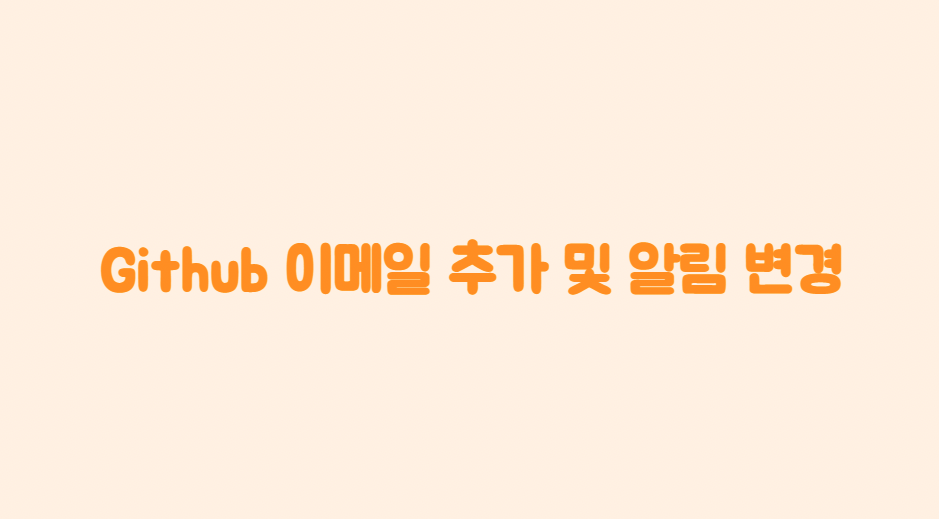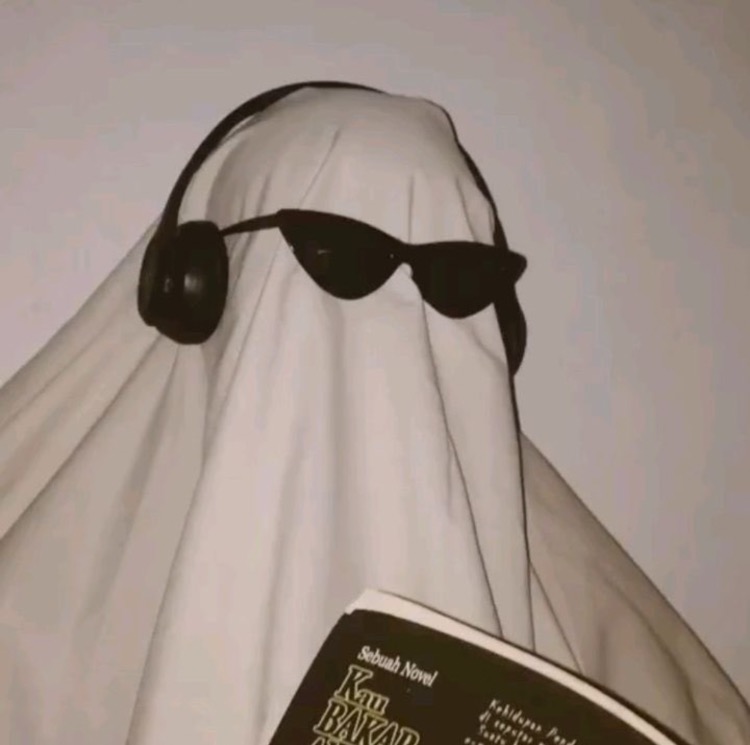새로운 조직에 들어가게 된다면 Github에서 새로운 조직의 멤버로 초대 받게 됩니다.
이때 "새롭게 Github 계정을 만들어야 하는가?" 라는 고민을 할 수 있는데, 새롭게 계정을 만들지 않고 자신의 계정에 이메일을 추가하고, 추가한 계정으로 이메일 알림을 받을 수 있는 방법에 관련된 내용을 작성해보려고 합니다.
💊 다른 이메일 추가
우선 Github에 로그인을 한 후, Settings 페이지로 들어갑니다.
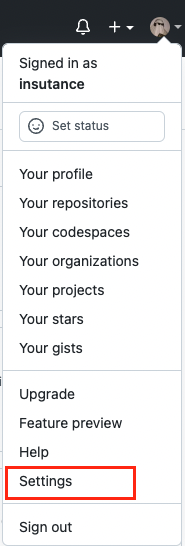
설정 페이지에서 Emails 설정 페이지로 이동한 후, Add email address 부분에 추가하고 싶은 이메일을 입력 후 Add 버튼을 클릭합니다.
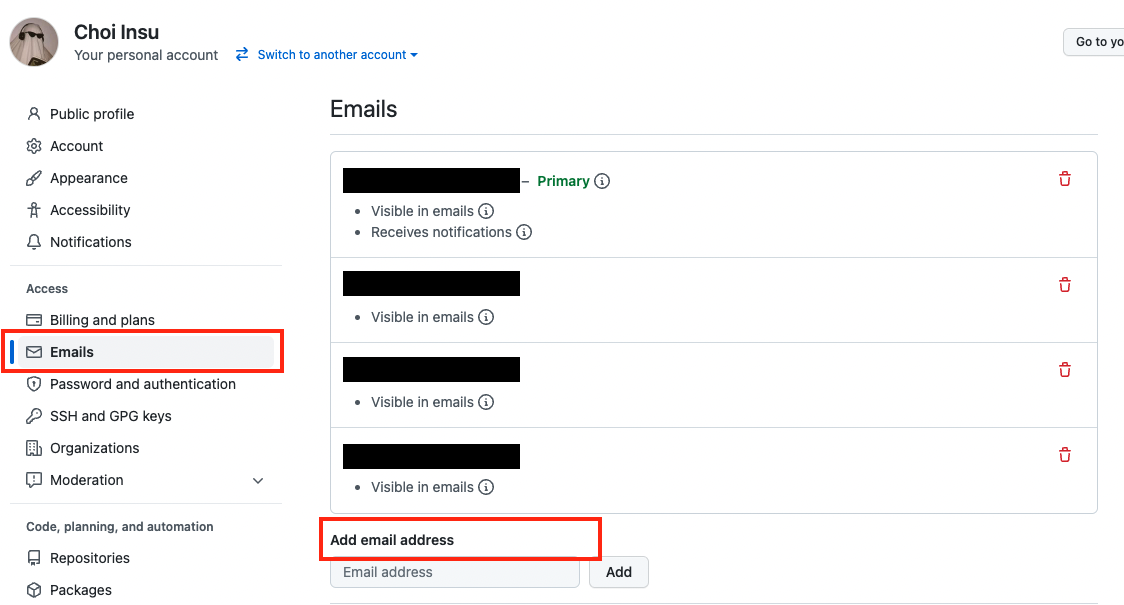
💊 이메일 알림 변경
이메일을 새롭게 추가했다면, 리포지토리를 소유한 조직에 따라 다른 이메일 주소로 알림을 보낼 수 있습니다.
다른 이메일을 추가만 했다고 해서 추가된 메일로 Repository 관련 메일이 오지 않습니다. 따로, 라우팅을 해줘야 합니다.
우선 Notifications 설정 페이지로 이동합니다.
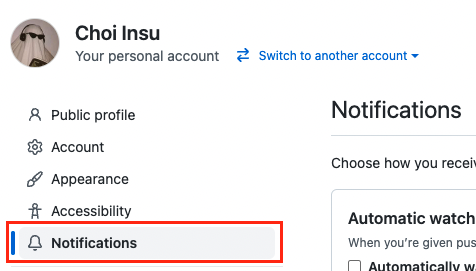
아직 아래 부분에 Custom routing 부분을 찾습니다.
해당 부분을 보게 되면 초대받고 들어간 조직들이 보이고, 그 옆에는 Default로 알림을 받을 이메일이 설정되어 있는 것을 확인할 수 있습니다. (default 값은 emails 설정 페이지에서 primary로 설정되어 있는 이메일)
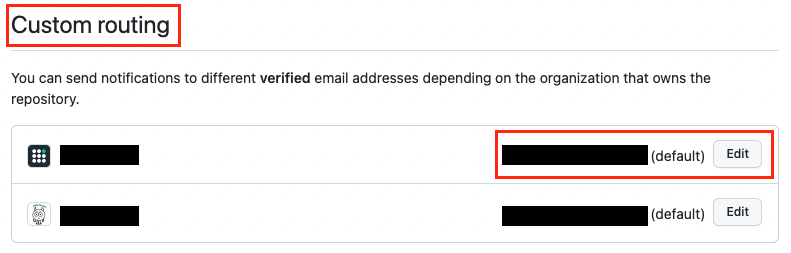
Edit 버튼을 누르게 된다면, 이전에 Emails 설정 페이지에서 추가했던 이메일 리스트들이 나오게 됩니다.
그 중에서 해당 조직에서 이벤트가 발생했을 때, 알림을 받고 싶은 이메일을 선택 후 Save 버튼을 눌러줍니다.
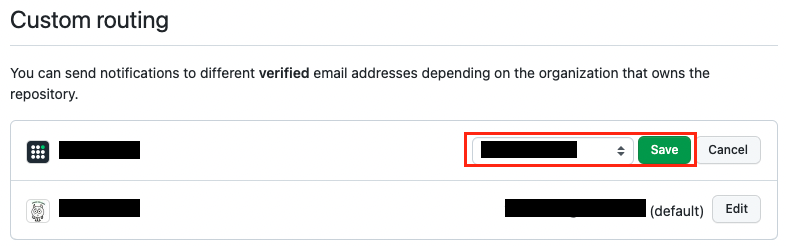
💊 (+etc) Github Config 설정
추가적으로 github 작업을 진행할 때 commit & push 를 진행하게 되는데, 이 때 회사 계정이 존재한다면 회사 계정으로 설정을 해줄 수 있습니다.
우선 아래 명령어를 통해 자신의 git config 설정이 어떻게 되어있는지 확인할 수 있습니다.
$ git config --list # 설정되어 있는 전체 값 확인
$ git config user.name # 설정되어 있는 사용자 이름 확인
$ git config user.email # 설정되어 있는 사용자 이메일 확인해당 명령어를 입력 후 확인해야 하는 부분은, 이메일와 이름입니다.
user.name = ...
user.email = ...회사에서 사용하는 이메일과 이름이 있다면 아래 명령어를 통해 저장소 별로 수정할 수 있습니다.
$ git config user.name "myname"
$ git config user.email "myemail@email.com"저장소 별로 설정하기 귀찮다면 global 옵션을 통해 로컬 기본값으로 이메일과 이름을 설정할 수 있습니다.
$ git config --global user.name "myname"
$ git config --global user.email "myname@email.com"이와 같이 설정을 한 후에, commit & push 를 하게 되면 자신이 설정한 값으로 Author 값에 들어가게 됩니다.
commit 진행한 후 push 하기 전에, 아래 명령어릍 통해 제대로 Author 값이 설정되었는지 확인할 수 있습니다.
$ git log